Firefox: Virkja/slökkva á Javascript

Hvernig á að virkja eða slökkva á JavaScript eiginleikanum í öllum útgáfum af Mozilla Firefox vafranum.
About:config síðan í Firefox gerir þér kleift að gera marga frábæra hluti. Þú getur gert breytingar sem gera Firefox hraðari, minnka skyndiminni sögunnar eða jafnvel spara þér vinnsluminni. About:config síðuna sem þér finnst kannski ekki öllum þægilegt að fara á þar sem þú óttast að þú gætir misskilið eitthvað.
Til þess er þessi handbók, til að sýna þér allt það frábæra sem þú getur gert. Fylgdu ráðunum og þú getur verið viss um að þú munt aðeins upplifa það góða sem þessi síða hefur upp á að bjóða. Þú munt njóta áðurnefndra fríðinda og margt fleira.
Ef nettengingin þín er hæg er þetta eitthvað sem á eftir að koma sér vel. Sjálfgefið mun Firefox tefja áður en það setur viðbótina upp. Þetta getur verið mjög pirrandi þegar þú ert að flýta þér.
Til að losna við þessa tegund about:config í leitarstikunni og ýttu á enter. Þegar þú ert kominn framhjá viðvöruninni (sem þú ættir alls ekki að óttast) skaltu leita að valkostinum sem segir security.dialog_enable_delay. Breyttu bara gildinu í núll og þá ertu kominn í gang.
Firefox gefur þér aðeins 500MB þegar þú vinnur án nettengingar, en stundum gætir þú þurft meira. Til að auka skyndiminni án nettengingar skaltu nota stillingarheitið browser.cache.offline.capacity og sjálfgefið magn verður 512000KB. Breyttu einfaldlega gildinu í eitthvað hærra en það.
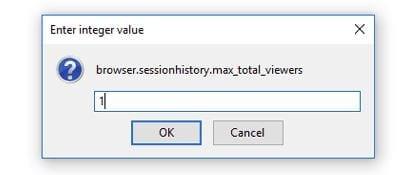
Það eru ekki allir með hraðvirka tölvu, þannig að ef Firefox vistar of mikið skyndiminni lotusögu mun það hægja á honum. Valkosturinn sem hefur áhrif á fjölda síðna Firefox vistar er browser.sessionhistory.max_total_views.
Sjálfgefið gildi verður -1 (aðlögunarhæft). Til að ná sem bestum árangri skaltu slá inn minna en 4, en ef tölvan þín hefur 4GB er óhætt að fara með 8 eða fleiri.
Það er annar valkostur sem þú getur breytt sem mun einnig hjálpa tölvunni þinni að keyra hraðar. Með því að breyta valmöguleikanum browser.sessionhisotry.max_entries geturðu ákveðið hversu margar síður hver flipi vistar í Til baka/Áfram sögunni.
Sjálfgefið er það stillt á 50, en ef þú ert með hægfara tölvu er best að þú breytir í 25. Ef tölvan þín er enn í erfiðleikum skaltu lækka hana þar til þú nærð tölu sem hjálpar tölvunni að keyra hraðar.
Sjálfgefið er að Firefox opnar niðurstöður á flipanum sem þú notar núna. Þetta er örugglega pirrandi vegna þess að þú gætir þurft að hafa þann flipa opinn. Til að leitarniðurstöðurnar opnist í nýjum flipa skaltu leita að browser.search.openintab valkostinum í um: config og tvísmelltu á hann þar til hann breytist í True.
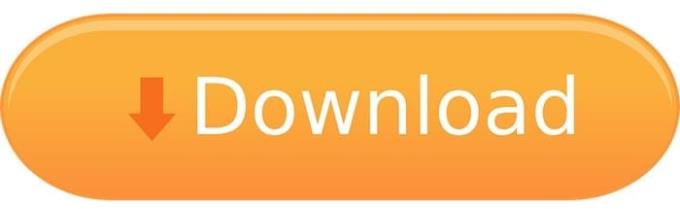
Það er skynsamlegt að Firefox visti allt niðurhalað efni í Windows niðurhalsmöppuna. En ef þú þarft þessar skrár vistaðar annars staðar geturðu breytt staðsetningunni með því að slá inn browser.download.folderlist.
Sjálfgefið númer er 1 en ef þú vilt vista það á skjáborðinu skaltu nota 0. Til að vista niðurhalaðar skrár á sama stað og fyrra niðurhalið skaltu nota 2.
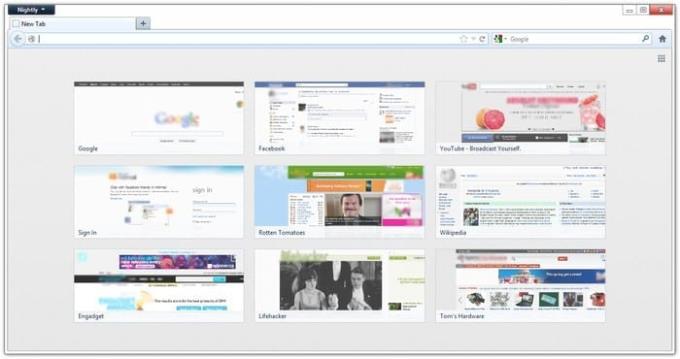
Firefox gerir það auðvelt að fara aftur á síðurnar sem þú hefur sett bókamerki á. Þegar þú opnar nýjan flipa muntu sjá þessar síður í 3×3 smámynd, en þökk sé eftirfarandi brellu geturðu breytt fjölda raða og dálka.
Til að breyta magni raða sláðu inn browser.newtabpage.rows og til að stilla magn dálka skaltu slá inn browser.newstabpage.columns. Nýja númerið fer eftir því hversu mörg þú vilt.
Að slökkva á óþarfa hreyfimyndum mun einnig hjálpa tölvunni þinni að keyra hraðar. Tvær hreyfimyndir sem þú getur slökkt á eru eftirfarandi: browser.tabs.animate og browser.fullscreen.animate. Gakktu úr skugga um að breyta báðum þessum í rangar.
Þegar þú byrjar að slá inn vefslóðina mun Firefox birta röð vefsvæða sem það heldur að þú viljir heimsækja. Ef þú vilt að Firefox annað hvort sýni þér meira eða minna, þá er eitthvað sem þú getur gert.
Sláðu inn browser.urlbar.maxrichresults og breyttu lyklunum. Sjálfgefið númer er stillt á 10, en þú getur bætt við þá upphæð sem þú vilt.
Um: stillingarsíðan í Firefox er mjög gagnleg þegar þú kemst framhjá ógnvekjandi viðvöruninni. Svo lengi sem þú veist hvað þú ert að gera muntu aðeins njóta allra þeirra frábæru eiginleika sem það hefur upp á að bjóða. Hvert er uppáhalds bragðið þitt? Deildu hugsunum þínum í athugasemdunum hér að neðan.
Hvernig á að virkja eða slökkva á JavaScript eiginleikanum í öllum útgáfum af Mozilla Firefox vafranum.
Koma í veg fyrir að pirrandi tilkynningar birtist í Edge, Chrome, Opera og Firefox vöfrum.
Lagaðu Mozilla Firefox vafrann þinn með þessum 8 klipum.
Hvernig á að hreinsa allan vafraferil alveg í Mozilla Firefox vafra.
Gefðu þér þetta auka öryggislag þegar þú vafrar í Firefox. Virkjaðu HTTPS vafra og haltu gögnunum þínum dulkóðuðum.
Vafrinn þinn er eitt af mest notuðu forritunum þínum, svo það er mikilvægt að velja það sem hentar þér best. Í þessari grein, vel ganga í gegnum sumir af
Á skjáborðinu er heimasíðan þín venjulega fyrsta síða sem vafrinn þinn hleður upp þegar hann opnast. Flestir farsímavafrar halda þó öllum flipunum þínum Stilltu þína eigin sjálfgefna heimasíðu í Firefox fyrir Android með þessum ítarlegu skrefum.
Við sýnum þér þrjár leiðir til að virkja eða slökkva á sjálfvirkum uppfærslum í Mozilla Firefox.
Hvernig á að auka eða minnka letrið fljótt í hvaða vafra sem keyrir í Microsoft Windows, Linux eða MacOS.
Stuðningur við Flash skrár er á leiðinni út. Oft hefur verið litið á Flash sem grundvallarbyggingu auglýsinga, stuttra myndbanda eða hljóðrita og leikja. Jafnvel an
Hvort sem þú hreinsar eða kveikir á vafrakökum í Chrome, Opera eða Firefox, þessi handbók mun hjálpa þér að gera hvort tveggja.
Leystu vandamál þar sem vafrinn þinn tengist ekki ákveðnum vefsíðum.
Í þessari kennslu muntu læra hvernig á að fara í Firefox Certificate Viewer með þessum skrefum.
Lærðu hvernig á að slökkva á pirrandi sjálfvirkri spilun myndskeiða í Google Chrome og Mozilla Firefox með þessari kennslu.
Vefslóðastikan í flestum vöfrum tvöfaldast sem leitarstika. Þetta er góður lífsgæðaeiginleiki sem getur sparað þér þann tíma að þurfa fyrst að fletta í Þú getur sérsniðið Firefox fyrir Android til að nota aðra sjálfgefna leitarvél. Notaðu bara þessi skref.
Margar vefsíður, sérstaklega samfélagsmiðlar, hafa tekið sjálfkrafa upp á að spila myndbönd sem birtast í straumnum þínum. Myndböndin byrja venjulega aðeins að spila Ertu þreyttur á að myndbönd spila sjálfkrafa í Firefox vafranum á Android tækinu þínu? Þú getur slökkt á sjálfvirkri spilun með þessum skrefum.
Sjáðu hvernig þú getur fljótt og auðveldlega fundið hvaða flipa sem er í hafsjó af flipa í Firefox með einföldu leitarbragði. Sjáðu hvernig á að loka öllum flipum fljótt.
Þessi handbók fjallar um villuskilaboðin í Firefox: Ekki er hægt að spila þessa myndbandsskrá. (Villukóði: 102630). Jæja sýna þér hvernig á að laga það.
Ein staðreynd á nútíma internetinu er að næstum allt sem þú gerir á netinu verður rakið. Rakningarforskriftir fylgjast með virkni þinni á einstökum síðum og vernda friðhelgi þína með því að virkja rakningarvernd í Firefox vafranum fyrir Android með þessum skrefum.
Ef þú getur ekki endurnýjað vefsíðuna sem þú heimsækir skaltu nota lausnirnar sem taldar eru upp í þessari handbók til að leysa vandamálið.
Leystu Apple iTunes villu sem segir að iTunes Library.itl skráin sé læst, á læstum diski, eða þú hefur ekki skrifheimild fyrir þessa skrá.
Geturðu ekki fundið út hvernig á að endurtaka lag eða lagalista í Apple iTunes? Við gátum ekki heldur í fyrstu. Hér eru nokkrar nákvæmar leiðbeiningar um hvernig það er gert.
Hvernig á að búa til nútímalegar myndir með því að bæta við ávölum hornum í Paint.NET
Notaðirðu Delete for me á WhatsApp til að eyða skilaboðum frá öllum? Engar áhyggjur! Lestu þetta til að læra að afturkalla Eyða fyrir mig á WhatsApp.
Hvernig á að slökkva á pirrandi AVG tilkynningum sem birtast neðst í hægra horninu á skjánum.
Þegar þú ákveður ertu búinn með Instagram reikninginn þinn og vilt losna við hann. Hér er handbók sem mun hjálpa þér að eyða Instagram reikningnum þínum tímabundið eða varanlega.
Lærðu skref fyrir skref hvernig á að slökkva á smellanlegum tenglum í Notepad++ með þessari auðveldu og fljótlegu kennslu.
Losaðu þig við að þáttur birtist á Up Next á Apple TV+ til að halda uppáhaldsþáttunum þínum leyndu fyrir öðrum. Hér eru skrefin.
Uppgötvaðu hversu auðvelt það er að breyta prófílmyndinni fyrir Disney+ reikninginn þinn á tölvunni þinni og Android tæki.
Ertu að leita að Microsoft Teams valkostum fyrir áreynslulaus samskipti? Finndu bestu valkostina við Microsoft Teams fyrir þig árið 2023.























